大洋D3非编与AE Premiere 的文件互相调用和插件共享的方法
ed与ae结合
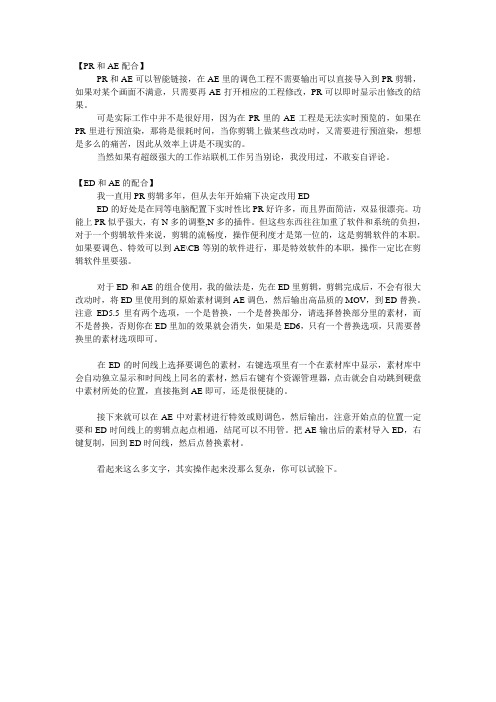
【PR和AE配合】PR和AE可以智能链接,在AE里的调色工程不需要输出可以直接导入到PR剪辑,如果对某个画面不满意,只需要再AE打开相应的工程修改,PR可以即时显示出修改的结果。
可是实际工作中并不是很好用,因为在PR里的AE工程是无法实时预览的,如果在PR里进行预渲染,那将是很耗时间,当你剪辑上做某些改动时,又需要进行预渲染,想想是多么的痛苦,因此从效率上讲是不现实的。
当然如果有超级强大的工作站联机工作另当别论,我没用过,不敢妄自评论。
【ED和AE的配合】我一直用PR剪辑多年,但从去年开始痛下决定改用EDED的好处是在同等电脑配置下实时性比PR好许多,而且界面简洁,双显很漂亮。
功能上PR似乎强大,有N多的调整,N多的插件。
但这些东西往往加重了软件和系统的负担,对于一个剪辑软件来说,剪辑的流畅度,操作便利度才是第一位的,这是剪辑软件的本职。
如果要调色、特效可以到AE\CB等别的软件进行,那是特效软件的本职,操作一定比在剪辑软件里要强。
对于ED和AE的组合使用,我的做法是,先在ED里剪辑,剪辑完成后,不会有很大改动时,将ED里使用到的原始素材调到AE调色,然后输出高品质的MOV,到ED替换。
注意ED5.5里有两个选项,一个是替换,一个是替换部分,请选择替换部分里的素材,而不是替换,否则你在ED里加的效果就会消失,如果是ED6,只有一个替换选项,只需要替换里的素材选项即可。
在ED的时间线上选择要调色的素材,右键选项里有一个在素材库中显示,素材库中会自动独立显示和时间线上同名的素材,然后右键有个资源管理器,点击就会自动跳到硬盘中素材所处的位置,直接拖到AE即可,还是很便捷的。
接下来就可以在AE中对素材进行特效或则调色,然后输出,注意开始点的位置一定要和ED时间线上的剪辑点起点相通,结尾可以不用管。
把AE输出后的素材导入ED,右键复制,回到ED时间线,然后点替换素材。
看起来这么多文字,其实操作起来没那么复杂,你可以试验下。
集成与创新 Adobe Premiere Pro与其他创作工具的协同技巧

集成与创新:Adobe Premiere Pro与其他创作工具的协同技巧编辑器推荐:Adobe Premiere Pro在当今媒体创作领域中,Adobe Premiere Pro已经成为了一款备受推崇的视频编辑软件。
它为用户提供了强大的工具和丰富的功能,使得视频编辑变得更加高效和专业。
然而,要想在创作过程中取得更出色的成果,我们还可以将Adobe Premiere Pro与其他创作工具进行集成,从而提升我们的创意和效果。
首先,我们可以将Adobe Premiere Pro与Adobe After Effects结合使用。
After Effects是一款专业的视觉效果和动画制作软件,它可以为我们的视频添加各种特效和动画效果。
通过将这两款软件协同使用,我们可以在Premiere Pro中编辑好视频,然后将它导入到After Effects中进行特效处理,最终再导回到Premiere Pro中进行最后的剪辑和渲染。
这种协同使用的方式,不仅可以提升视频的质量和观赏性,还可以节省我们的时间和精力。
其次,Adobe Premiere Pro还可以与Adobe Audition进行集成。
Audition是一款专业的音频编辑软件,它可以帮助我们优化和调整视频中的音频效果。
通过将Premiere Pro中的音频轨道导入到Audition中进行处理,我们可以对音频进行降噪、平衡音量、添加音效等操作,从而得到更加清晰、平衡和专业的音频效果。
随后,再将处理好的音频轨道导回到Premiere Pro中进行整合,使得音频与视频更加协调和磁性。
此外,Adobe Premiere Pro也可以与Adobe Photoshop无缝集成。
Photoshop是一款著名的图像处理软件,通过将Premiere Pro中的视频截图导入到Photoshop中进行编辑和处理,我们可以对视频中的图像进行修饰、裁剪、调色等操作。
这不仅可以让视频中的图像更加美观和精细,还可以提升视频的观赏性和专业感。
AE插件的安装和应用方法
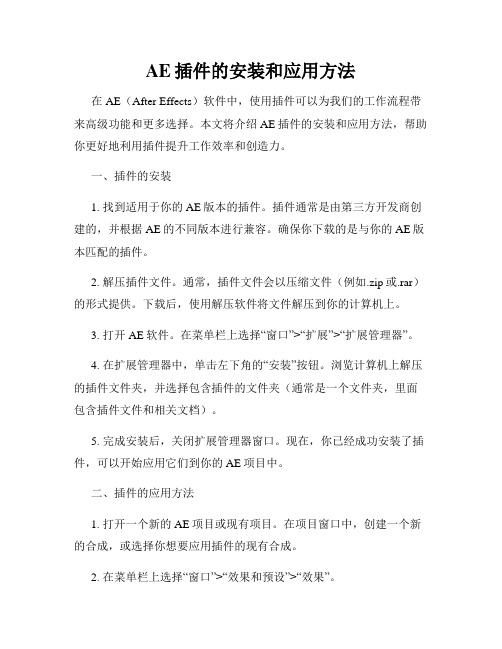
AE插件的安装和应用方法在AE(After Effects)软件中,使用插件可以为我们的工作流程带来高级功能和更多选择。
本文将介绍AE插件的安装和应用方法,帮助你更好地利用插件提升工作效率和创造力。
一、插件的安装1. 找到适用于你的AE版本的插件。
插件通常是由第三方开发商创建的,并根据AE的不同版本进行兼容。
确保你下载的是与你的AE版本匹配的插件。
2. 解压插件文件。
通常,插件文件会以压缩文件(例如.zip或.rar)的形式提供。
下载后,使用解压软件将文件解压到你的计算机上。
3. 打开AE软件。
在菜单栏上选择“窗口”>“扩展”>“扩展管理器”。
4. 在扩展管理器中,单击左下角的“安装”按钮。
浏览计算机上解压的插件文件夹,并选择包含插件的文件夹(通常是一个文件夹,里面包含插件文件和相关文档)。
5. 完成安装后,关闭扩展管理器窗口。
现在,你已经成功安装了插件,可以开始应用它们到你的AE项目中。
二、插件的应用方法1. 打开一个新的AE项目或现有项目。
在项目窗口中,创建一个新的合成,或选择你想要应用插件的现有合成。
2. 在菜单栏上选择“窗口”>“效果和预设”>“效果”。
3. 在“效果”窗口中,你会看到一个列表,其中包含AE自带的效果和你安装的插件。
通过浏览列表,找到你想要使用的插件,并将其拖放到目标合成上。
4. 配置插件设置。
一旦你将插件拖放到合成中,可以在“效果控制”窗口中看到插件的参数。
根据你的需求,调整参数以达到想要的效果。
5. 预览和调整。
在应用插件后,可以使用AE的预览功能(空格键或“0”键)来查看效果。
根据需要,继续调整插件参数,直到满意为止。
6. 导出和渲染。
完成插件的调整后,你可以将项目导出或渲染为最终的视频文件。
在菜单栏上选择“组合”>“添加到渲染队列”,然后配置渲染设置并开始渲染。
三、插件的优化和拓展1. 更新插件。
插件开发商通常会对其产品进行更新和改进,以提供更好的性能和更多功能。
整合AE与PR 利用Adobe Premiere Pro进行动态合成的方法

整合AE与PR:利用Adobe Premiere Pro进行动态合成的方法在视频编辑领域,Adobe Premiere Pro是一款广泛使用的软件。
它提供了许多强大的工具和功能,可以帮助用户创造出令人印象深刻的影片。
其中,与Adobe After Effects(AE)的整合是一个重要的方面,这样可以实现更高级的动态合成效果。
本文将介绍如何在Adobe Premiere Pro中实现AE与PR的无缝整合,以实现更加出色的视频制作。
首先,在将AE与PR整合之前,确保你已经安装了Adobe After Effects软件以及Adobe Premiere Pro软件。
一旦你已经准备好,打开Adobe Premiere Pro软件并导入你想要编辑的视频片段。
然后,创建一个新的合成,选择与导入的视频片段相匹配的设置。
这样做可以保证合成与你的视频片段具有相同的分辨率和帧速率。
接下来,在项目面板中找到你想要使用的AE合成,并将其拖放到时间轴上的一个视频轨道上。
这样,该合成将出现在你的项目中,并与视频片段对齐。
你可以使用剪辑工具来调整该合成在时间轴上的位置和持续时间。
当你调整好位置和持续时间后,你可以在效果控制面板中对AE合成进行参数设置。
通过使用这些参数,你可以在视频片段上创建动态的合成效果,例如添加文本、图形、过渡效果等。
你还可以使用AE提供的各种特效和滤镜来增强视频的视觉效果。
此外,Premiere Pro还提供了一些强大的工具,可以用于调整AE合成的透明度和混合模式。
通过在效果控制面板中选择“叠加”、“正片叠底”等混合模式,你可以实现更多的创意效果。
使用透明度控件可以调整合成的不透明度,以达到比如淡入淡出等效果。
在AE合成的参数设置完成后,你可以通过使用时间轴和剪辑工具在Premiere Pro中进行调整和编辑。
你可以对AE合成进行剪辑、删除或添加新的合成效果,以满足你的具体需求。
此外,你还可以在时间轴上添加音频轨道,以实现视频与音频的完美结合。
视频剪辑的共享和协作 Adobe Premiere Pro团队工作流
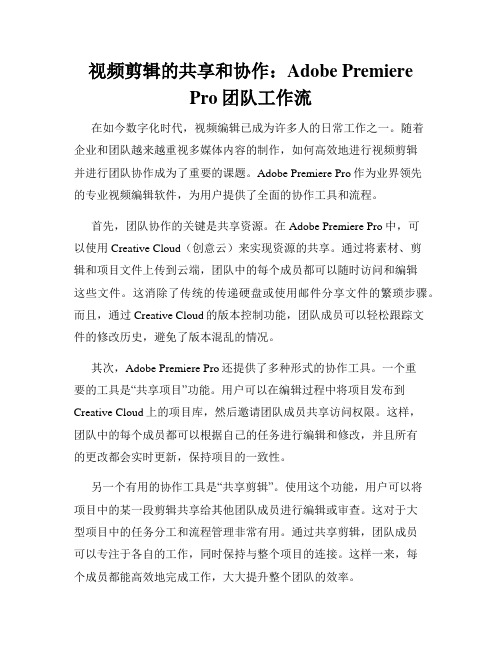
视频剪辑的共享和协作:Adobe PremierePro团队工作流在如今数字化时代,视频编辑已成为许多人的日常工作之一。
随着企业和团队越来越重视多媒体内容的制作,如何高效地进行视频剪辑并进行团队协作成为了重要的课题。
Adobe Premiere Pro作为业界领先的专业视频编辑软件,为用户提供了全面的协作工具和流程。
首先,团队协作的关键是共享资源。
在Adobe Premiere Pro中,可以使用Creative Cloud(创意云)来实现资源的共享。
通过将素材、剪辑和项目文件上传到云端,团队中的每个成员都可以随时访问和编辑这些文件。
这消除了传统的传递硬盘或使用邮件分享文件的繁琐步骤。
而且,通过Creative Cloud的版本控制功能,团队成员可以轻松跟踪文件的修改历史,避免了版本混乱的情况。
其次,Adobe Premiere Pro还提供了多种形式的协作工具。
一个重要的工具是“共享项目”功能。
用户可以在编辑过程中将项目发布到Creative Cloud上的项目库,然后邀请团队成员共享访问权限。
这样,团队中的每个成员都可以根据自己的任务进行编辑和修改,并且所有的更改都会实时更新,保持项目的一致性。
另一个有用的协作工具是“共享剪辑”。
使用这个功能,用户可以将项目中的某一段剪辑共享给其他团队成员进行编辑或审查。
这对于大型项目中的任务分工和流程管理非常有用。
通过共享剪辑,团队成员可以专注于各自的工作,同时保持与整个项目的连接。
这样一来,每个成员都能高效地完成工作,大大提升整个团队的效率。
此外,Adobe Premiere Pro还提供了许多协作的增强功能。
例如,通过“注释”工具,团队成员可以在视频剪辑中添加评论和建议,以便于其他成员进行交流和理解。
还有“剪辑共享设置”,可以自定义共享剪辑的权限和访问控制。
这些工具和功能都使得团队在协作过程中更加高效、有序地进行工作。
然而,在进行团队协作时,还有一些需要注意的细节。
ae插件的使用流程

AE插件的使用流程1. 什么是AE插件AE插件是指在Adobe After Effects软件中,通过安装额外的插件,可为用户提供更多功能和效果的工具。
这些插件可以辅助用户进行特效制作、动画设计、视频编辑等工作。
2. 安装AE插件的方法1.下载插件文件:打开AE插件的官方网站,在插件列表中找到需要的插件,点击下载。
2.解压插件文件:将下载的插件文件解压到本地文件夹中。
3.安装插件:打开AE软件,点击菜单栏中的“编辑”->“首选项”->“常规”,在弹出的对话框中点击“浏览”按钮,选择插件所在的文件夹,点击“确定”完成安装。
3. 插件的使用使用插件可以提高效率和创作质量,下面将介绍插件的使用流程。
步骤一:打开AE软件双击桌面上的AE图标,或在开始菜单中找到AE程序并打开。
步骤二:导入素材点击菜单栏中的“文件”->“导入”,选择需要使用的素材并导入到项目面板中。
步骤三:创建合成点击菜单栏中的“文件”->“新建”->“合成”,在弹出的对话框中设置合成的参数,点击“确定”。
步骤四:应用插件效果在AE界面的右侧面板中,找到“效果与预设”面板,展开该面板,可以看到已安装的插件列表。
步骤五:选择插件根据需求,在插件列表中选择需要使用的插件,将插件拖拽到项目面板中的合成上。
步骤六:调整插件参数选中插件所在的合成,点击菜单栏中的“窗口”->“效果控制”,在弹出的对话框中可以看到插件的参数控制面板。
根据需要,调整插件的参数,预览效果。
步骤七:渲染合成在AE界面的右下方找到“渲染队列”面板,选中需要渲染的合成,点击下方工具栏中的“添加到渲染队列”按钮。
设置输出路径和格式,点击“渲染”按钮,开始渲染合成。
4. 常用的AE插件以下是一些常用的AE插件,供您参考:•Trapcode Suite:提供各种粒子效果和3D运动图形效果。
•Video Copilot Element 3D:用于创建逼真的三维模型和动画。
Adobe Premiere Pro中的剪辑共享和协作技巧

Adobe Premiere Pro中的剪辑共享和协作技巧Adobe Premiere Pro是一款功能强大的视频编辑软件,它提供了许多剪辑共享和协作技巧,使得多人合作编辑变得更加高效和便捷。
在本篇文章中,将介绍Adobe Premiere Pro中的一些剪辑共享和协作技巧,帮助用户更好地利用这些功能。
下面我们就直入主题,探讨这些技巧。
首先,Adobe Premiere Pro提供了与Adobe Creative Cloud的无缝集成。
通过使用Creative Cloud账户,用户可以轻松地与他人共享剪辑和项目文件。
在项目文件中,多个用户可以同时进行编辑,并实时看到其他人对剪辑的更改。
这样,团队成员之间的协作变得更加快速和流畅。
其次,Adobe Premiere Pro还提供了多种共享剪辑的方式。
首先是通过XML或AAF格式导出剪辑。
使用这种方式,你可以将剪辑导出为通用的文件格式,然后发送给其他人进行协作编辑。
另外一种方式是通过Adobe Creative Cloud的共享链接,你可以生成一个链接并将其发送给其他人,他们可以通过链接直接访问和编辑你的剪辑。
这些共享方式使得与他人共享剪辑变得非常便捷。
在协作过程中,Adobe Premiere Pro还提供了一些工具来帮助用户更好地管理和沟通。
可以使用“评论”功能在剪辑上添加评论,并与其他人实时交流。
这样,团队成员可以直接在剪辑上进行讨论和反馈,大大提高了沟通的效率。
另外,Adobe Premiere Pro还提供了版本控制的功能,可以随时查看和还原以前的剪辑版本,确保不会丢失任何重要的编辑。
此外,Adobe Premiere Pro还支持与其他Adobe软件的集成。
例如,可以将Adobe After Effects中制作的特效直接导入到Premiere Pro中进行编辑。
这样,团队成员可以在不同的软件之间进行无缝切换和协作,提高了工作效率和灵活性。
AE与PR动态连接(个人经验)
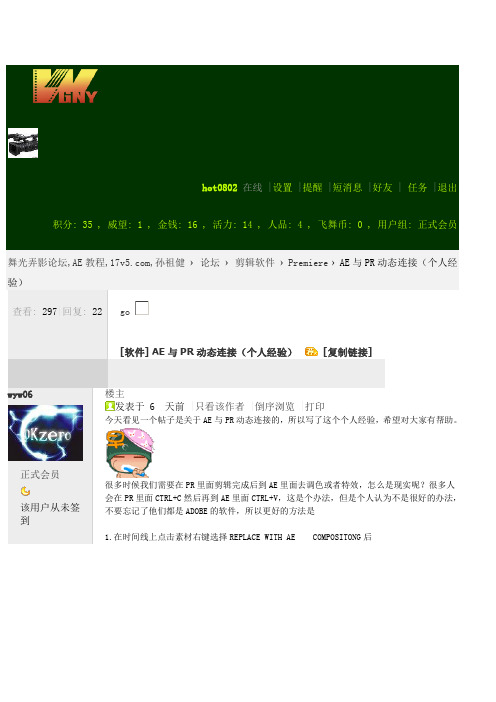
hot0802在线|设置|提醒|短消息|好友|任务|退出积分: 35 , 威望: 1 , 金钱: 16 , 活力: 14 , 人品: 4 , 飞舞币: 0 , 用户组: 正式会员舞光弄影论坛,AE教程,,孙祖健› 论坛› 剪辑软件› Premiere› AE与PR动态连接(个人经验)查看: 297|回复: 22 go[软件]AE与PR动态连接(个人经验)[复制链接]wyw06正式会员该用户从未签到楼主发表于 6 天前|只看该作者|倒序浏览|打印今天看见一个帖子是关于AE与PR动态连接的,所以写了这个个人经验,希望对大家有帮助。
很多时候我们需要在PR里面剪辑完成后到AE里面去调色或者特效,怎么是现实呢?很多人会在PR里面CTRL+C然后再到AE里面CTRL+V,这是个办法,但是个人认为不是很好的办法,不要忘记了他们都是ADOBE的软件,所以更好的方法是1.在时间线上点击素材右键选择REPLACE WITH AE COMPOSITONG后积分191帖子116金钱26威望8活力108人品46飞舞币1在线时间自动启动AE,你所选择的素材被放到AE里面编辑40 小时最大的好处是所有插件只安装在AE即可,PR照样能根据AE所装的插件输出,毕竟PR是个剪辑软件在AE里调色,特效后直接切换到PR即可(PR会自动连接AE),可以在PR看到AE里面编辑后的效果(为什么要到PR里预渲染观看结果?几分钟或者十多分钟的短片又是调色又是特效,你内存够大吗?有多大?AE0键渲染你能渲染多少分钟?设置代理?如果数值变动又得重新设置代理,那不如直接PR里面直接回车,还省去你在AE里面的一些操作)如果不满意在切换回AE调节。
最大的好处是当你调节完成后还能继续方便的在PR剪辑或者加转场(因为转场的制作也是很消耗时间的,我觉得PR唯一可以装的外挂插件就是转场插件)。
可能有人觉得这样一段素材在AE里面只对应一个合成,但是有得时候需要一个合成里面有多段素材(以便用各种插件啊脚本之类的),这样其实很简单,在PR里面选中你要的所有素材,一样的右键选择REPLACE WITH AE COMPOSITONG。
Adobe Premiere Pro与After Effects配合使用技巧
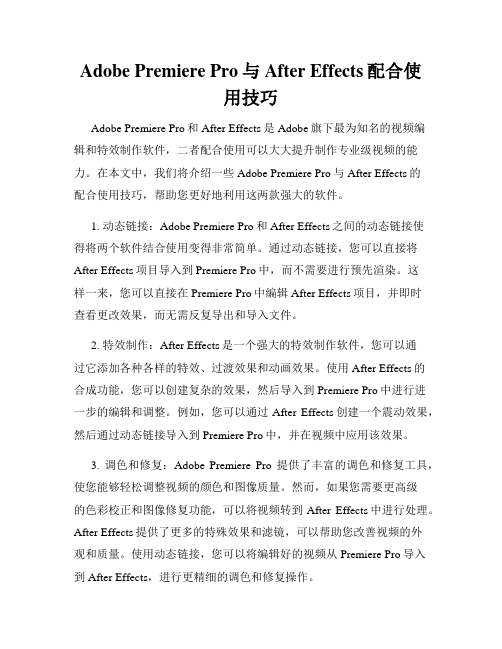
Adobe Premiere Pro与After Effects配合使用技巧Adobe Premiere Pro和After Effects是Adobe旗下最为知名的视频编辑和特效制作软件,二者配合使用可以大大提升制作专业级视频的能力。
在本文中,我们将介绍一些Adobe Premiere Pro与After Effects的配合使用技巧,帮助您更好地利用这两款强大的软件。
1. 动态链接:Adobe Premiere Pro和After Effects之间的动态链接使得将两个软件结合使用变得非常简单。
通过动态链接,您可以直接将After Effects项目导入到Premiere Pro中,而不需要进行预先渲染。
这样一来,您可以直接在Premiere Pro中编辑After Effects项目,并即时查看更改效果,而无需反复导出和导入文件。
2. 特效制作:After Effects是一个强大的特效制作软件,您可以通过它添加各种各样的特效、过渡效果和动画效果。
使用After Effects的合成功能,您可以创建复杂的效果,然后导入到Premiere Pro中进行进一步的编辑和调整。
例如,您可以通过After Effects创建一个震动效果,然后通过动态链接导入到Premiere Pro中,并在视频中应用该效果。
3. 调色和修复:Adobe Premiere Pro提供了丰富的调色和修复工具,使您能够轻松调整视频的颜色和图像质量。
然而,如果您需要更高级的色彩校正和图像修复功能,可以将视频转到After Effects中进行处理。
After Effects提供了更多的特殊效果和滤镜,可以帮助您改善视频的外观和质量。
使用动态链接,您可以将编辑好的视频从Premiere Pro导入到After Effects,进行更精细的调色和修复操作。
4. 文字和标题:无论是在Adobe Premiere Pro还是After Effects中,您都可以添加文字和标题来增强视频的信息传达效果。
使用动态链接连接After Effects和Premiere Pro

使用动态链接连接After Effects和PremiereProAdobe的创意云软件套件提供了强大的工具和功能,为创作者们实现他们的创意提供了便利。
在这篇文章中,我们将重点介绍如何使用动态链接连接Adobe After Effects和Premiere Pro这两个软件。
这个功能将帮助你更高效地编辑和处理视频项目,无需导出和导入文件。
首先,确保你已经安装了这两个软件并且它们都是最新版本。
一旦你打开了这两个软件,我们就可以开始使用动态链接了。
首先,打开After Effects并创建一个新的项目。
在项目面板中,右键点击并选择“新建组合”。
选择你想要的分辨率和帧速率,然后点击“确定”。
你的新组合将在项目面板中显示。
接下来,创建你的动画或特效。
你可以使用After Effects的各种工具、特效和插件来实现你的创意。
完成后,将你的动画保存并关闭After Effects。
现在,打开Premiere Pro并创建一个新的项目。
导入你想要使用的视频素材。
在项目面板中,右键点击并选择“导入”。
在弹出的对话框中,选择你保存的After Effects项目文件,然后点击“导入”。
你的动画组合将以一个新的组合序列的形式导入到你的项目中。
在时间轴面板中,你将看到你导入的新的组合序列。
将其拖放到你的项目中,并调整其位置和长度以适应你的需求。
现在,你可以编辑你的视频和动画了。
你可以在时间轴中调整你的动画组合的位置,剪辑它的长度,甚至在Premiere Pro中应用特效和过渡效果。
在编辑过程中,如果你想要修改你的动画,你只需要在After Effects中打开你的动画组合,进行修改,然后保存并关闭它。
在Premiere Pro中,你的修改将自动更新,无需再次导入。
此外,你可以使用动态链接将Premiere Pro中的视频素材导入到After Effects中进行进一步的处理。
在After Effects中,选择“文件”>“Adobe动态链接图层”>“导入Premiere Pro序列”。
Adobe Premiere Pro插件和扩展的安装和使用方法

Adobe Premiere Pro插件和扩展的安装和使用方法Adobe Premiere Pro 是一个功能强大的视频编辑软件,它提供了各种插件和扩展,可以帮助用户更高效地进行视频编辑和后期制作。
在本文中,我们将讨论如何安装和使用这些插件和扩展,以提升您的创作体验。
第一步,下载插件和扩展文件。
您可以在各种资源网站上找到许多免费或付费的插件和扩展,例如FilmConvert、Magic Bullet Looks等。
在下载时请注意,确保文件与您使用的Adobe Premiere Pro 版本兼容。
第二步,解压缩插件和扩展文件。
一般来说,下载的文件是压缩文件,您需要使用解压缩软件,如WinRAR或7-Zip,将其解压缩至一个目录中。
第三步,将插件和扩展文件放入正确的位置。
打开Adobe Premiere Pro软件,进入安装目录,通常位于C盘中的Program Files文件夹中。
在该文件夹中,您可以找到一个名为"Plug-ins"的文件夹。
将您下载的插件和扩展文件复制到该文件夹中。
第四步,启动Adobe Premiere Pro软件。
在编辑界面中,选择"窗口"菜单,然后选择"扩展管理器"。
扩展管理器是一个用于管理和加载插件和扩展的工具。
在扩展管理器中,您将找到已安装的插件和扩展的列表。
第五步,加载插件和扩展。
在扩展管理器中,选择您想要加载的插件或扩展,并确保选中"启用"复选框。
然后,单击"应用更改"按钮。
Adobe Premiere Pro将重新启动,并加载已启用的插件和扩展。
第六步,使用插件和扩展。
一旦插件和扩展加载成功,您可以在Adobe Premiere Pro的不同菜单和工具栏中找到它们。
您可以在视频效果(Video Effects)菜单下找到大多数插件,例如颜色校正、特效和转场。
而扩展则通常会在"窗口"菜单下显示,并提供额外的功能和工具。
如何在多个项目中共享素材与特效

如何在多个项目中共享素材与特效在使用Adobe Premiere Pro软件对视频进行编辑和制作的过程中,我们常常会遇到需要在多个项目之间共享素材和特效的情况。
有时候,我们可能需要在不同的项目中使用同一段音乐、片头、片尾或者特定的转场效果。
那么,如何在多个项目之间高效地共享素材与特效呢?下面将介绍一些方法供大家参考。
首先,我们可以利用软件自带的“导入项目”功能来实现素材与特效的共享。
在Adobe Premiere Pro软件中,点击“文件”菜单,选择“导入”>“项目”,然后选择需要导入素材与特效的项目文件。
通过这种方式,我们可以将一个项目中的素材与特效导入到另一个项目中,并在另一个项目中进行使用。
这种方式特别适合需要使用大量素材和特效的复杂项目。
另外,我们还可以使用“导入”功能将单个素材或特效导入到当前项目中。
在Adobe Premiere Pro软件中,点击“文件”菜单,选择“导入”>“文件”,然后选择需要导入的素材或特效文件。
通过这种方式,我们可以将单个素材或特效导入到当前项目中,并进行使用。
这种方式特别适合需要使用少量素材和特效的简单项目。
此外,我们还可以使用软件自带的“项目管理器”来进行素材与特效的管理。
在Adobe Premiere Pro软件中,点击“文件”菜单,选择“项目管理器”,然后在弹出的对话框中选择需要进行管理的项目文件。
通过项目管理器,我们可以将素材和特效整理分类,并进行统一的管理和调用。
这种方式特别适合需要频繁使用同一批素材和特效的项目。
除了以上方法,我们还可以考虑使用云存储服务来进行素材与特效的共享。
通过将素材和特效存储在云端,我们可以在不同的项目之间随时随地进行访问和调用。
目前,市面上有很多云存储服务可供选择,如百度云、腾讯云、七牛云等。
我们可以根据自己的需求选择一款适合自己的云存储服务,并将素材和特效上传到云端,然后在不同的项目中进行下载和使用。
除了以上几种方法,我们还可以考虑使用第三方插件来实现素材与特效的共享。
Adobe认证 PremierePro题库 8

2.BevelAlpha
3.Bevel Edges
4.Drop Shadow
答案:4
18.下列涟漪编辑描述正确的是:
1.使用涟漪编辑,不会改变整个轨道的总长度
2.使用涟漪编辑,会改变整个轨道的总长度
3.涟漪编辑通常被称为Film—Style(胶片风格)编辑
4.涟漪编辑通常被称为Video Style(视频风格)编辑
A 将素材导入项目窗口,将会在其中显示文件的详细信息:名称,属性,大小,持续时间,文件路径以及备注等
B选择项目窗口中的素材文件,将在窗口上方显示该文件的缩小图和信息说明
C可以选择影片素材文件的任意一帧作为这个文件的缩小图
D 可以选择以列表或图标方式显示素材文件
答案CD
8.
9 一个只有一个象素的水平线在电视机屏幕上闪烁,为了消除这类闪烁,需要:
1.A
2.B
3.C
4.D
答案:13
16. 改变一个对象的入点与出点,保持其总长度不变,且不影响相邻其他对象,应该使用下列哪个工具?
A.Ripple Edit Tool
B. Rolling Edit Tool
C. Slip Tool
D. Slide Tool
答案:C
17.下面的哪个特效可以给片断加上一个阴影
A 影片的真速率,尺寸,象素比例和场顺序都是要在新建项目时设置好的,一旦考试编辑影片,这些参数将无法再编辑
B 只可以按照影片的长宽比设置安全区域
C 动作安全区域始终要大于字幕安全区域
D 钩选“Scale Clips to Project Dimensions When Adding to sequence”项目可以再将视频素材导入到序列时将素材的尺寸自动缩放到项目设置中影片的尺寸
AE项目导入和导出:与其他软件的无缝整合和合作

AE项目导入和导出:与其他软件的无缝整合和合作在现代设计行业中,Adobe After Effects(简称为AE)作为一款专业的动画和特效软件,被广泛应用于电影、电视、广告等领域。
然而,作为一个独立软件,很多设计师在与其他软件合作时经常遇到文件格式的兼容性问题。
因此,AE项目的导入和导出与其他软件的无缝整合成为了一个重要的问题。
本文将详细介绍AE项目导入和导出的步骤和方法,以及与其他软件的合作方式。
一、AE项目导入的步骤和方法1. 检查文件格式的兼容性在导入AE项目之前,首先要确保所要导入的文件格式与AE兼容。
AE支持的文件格式包括但不限于MOV、MP4、AVI、FLV等。
如果所要导入的文件格式不符合要求,需要通过转码工具将文件转换为AE可识别的格式。
2. 打开AE软件并创建新项目在AE软件中,选择“新建项目”并选择适当的设置,包括帧速率、分辨率等。
点击“确定”之后,一个新的项目将被创建。
3. 导入文件在AE项目界面,点击菜单栏中的“文件”选项,选择“导入”并选择要导入的文件。
在导入文件的对话框中,选择所要导入的文件并点击“确定”按钮。
导入的文件将自动出现在项目面板中。
4. 文件预览和编辑在项目面板中选中导入的文件后,可以在右侧的预览窗口中预览文件内容。
如果需要对文件进行编辑,可以将文件拖动到时间轴中,并进行修整和处理。
5. 导入完成当文件导入和编辑完成后,可以选择保存项目并进行后续的处理和制作。
二、AE项目导出的步骤和方法1. 准备导出前的工作在AE项目中,先确保已完成所有的编辑和效果制作,并确认没有遗漏或错误的地方。
2. 设置导出格式和参数点击菜单栏中的“文件”选项,选择“导出”并选择合适的导出格式。
AE支持的导出格式包括但不限于MOV、MP4、AVI、FLV等。
选择相应的格式后,可以根据需要调整导出视频的分辨率、帧速率等参数。
3. 导出视频选择导出格式和参数后,点击“导出”按钮,选择保存的路径和文件名,并点击“保存”。
Adobe Premiere Pro插件和扩展的安装和使用的详细教程
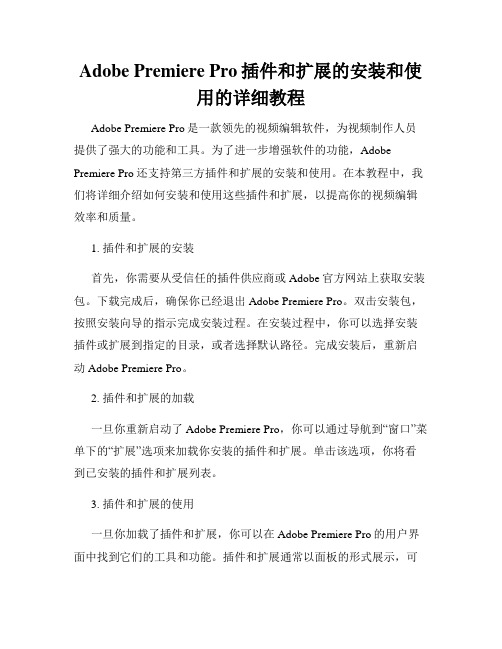
Adobe Premiere Pro插件和扩展的安装和使用的详细教程Adobe Premiere Pro是一款领先的视频编辑软件,为视频制作人员提供了强大的功能和工具。
为了进一步增强软件的功能,Adobe Premiere Pro还支持第三方插件和扩展的安装和使用。
在本教程中,我们将详细介绍如何安装和使用这些插件和扩展,以提高你的视频编辑效率和质量。
1. 插件和扩展的安装首先,你需要从受信任的插件供应商或Adobe官方网站上获取安装包。
下载完成后,确保你已经退出Adobe Premiere Pro。
双击安装包,按照安装向导的指示完成安装过程。
在安装过程中,你可以选择安装插件或扩展到指定的目录,或者选择默认路径。
完成安装后,重新启动Adobe Premiere Pro。
2. 插件和扩展的加载一旦你重新启动了Adobe Premiere Pro,你可以通过导航到“窗口”菜单下的“扩展”选项来加载你安装的插件和扩展。
单击该选项,你将看到已安装的插件和扩展列表。
3. 插件和扩展的使用一旦你加载了插件和扩展,你可以在Adobe Premiere Pro的用户界面中找到它们的工具和功能。
插件和扩展通常以面板的形式展示,可通过窗口菜单中的“扩展”选项打开。
你可以在这些面板中找到各种插件和扩展的功能和设置。
4. 插件和扩展的常见功能插件和扩展可以提供各种功能,帮助你更加高效地完成视频编辑任务。
这里列举一些常见的功能:- 色彩校正:某些插件和扩展允许你进行精确的色彩校正,以调整视频的亮度、对比度和颜色饱和度等参数。
- 视觉效果:插件和扩展可以提供各种视觉效果,如过渡效果、滤镜效果和特殊效果等,以增强视频的视觉吸引力。
- 音频增强:通过插件和扩展,你可以改善音频质量,添加音频效果和音轨混音等功能来提升视频的音频体验。
- 动态图形:某些插件和扩展允许你创建和编辑动态图形,如标题、字幕和动画等,增强视频的信息传达和视觉冲击力。
AE动态链接教程 与其他Adobe软件无缝协作
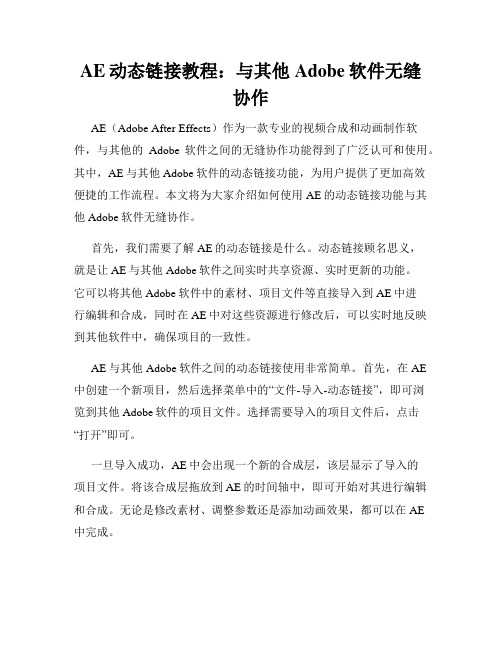
AE动态链接教程:与其他Adobe软件无缝协作AE(Adobe After Effects)作为一款专业的视频合成和动画制作软件,与其他的Adobe软件之间的无缝协作功能得到了广泛认可和使用。
其中,AE与其他Adobe软件的动态链接功能,为用户提供了更加高效便捷的工作流程。
本文将为大家介绍如何使用AE的动态链接功能与其他Adobe软件无缝协作。
首先,我们需要了解AE的动态链接是什么。
动态链接顾名思义,就是让AE与其他Adobe软件之间实时共享资源、实时更新的功能。
它可以将其他Adobe软件中的素材、项目文件等直接导入到AE中进行编辑和合成,同时在AE中对这些资源进行修改后,可以实时地反映到其他软件中,确保项目的一致性。
AE与其他Adobe软件之间的动态链接使用非常简单。
首先,在AE 中创建一个新项目,然后选择菜单中的“文件-导入-动态链接”,即可浏览到其他Adobe软件的项目文件。
选择需要导入的项目文件后,点击“打开”即可。
一旦导入成功,AE中会出现一个新的合成层,该层显示了导入的项目文件。
将该合成层拖放到AE的时间轴中,即可开始对其进行编辑和合成。
无论是修改素材、调整参数还是添加动画效果,都可以在AE中完成。
另外,AE的动态链接功能还支持对导入的项目进行实时更新。
也就是说,在其他Adobe软件中进行的更改可以自动地反映到AE中。
例如,在导入了一个PS(Adobe Photoshop)中的图像后,如果我们在PS中对该图像进行修改,保存后重新回到AE,就可以看到修改的内容已经同步更新到AE中。
此外,AE的动态链接功能还可以与Pr(Adobe Premiere Pro)、Au (Adobe Audition)等软件进行无缝协作。
我们可以将Pr中编辑好的视频素材导入到AE中进行后期特效和动画制作,也可以将AE中制作好的视频合成导入到Pr中进行剪辑和调整。
在使用AE与其他Adobe软件无缝协作时,我们还可以选择是否保留原始项目文件的链接。
使EDIUS也能调用PR和AE特效
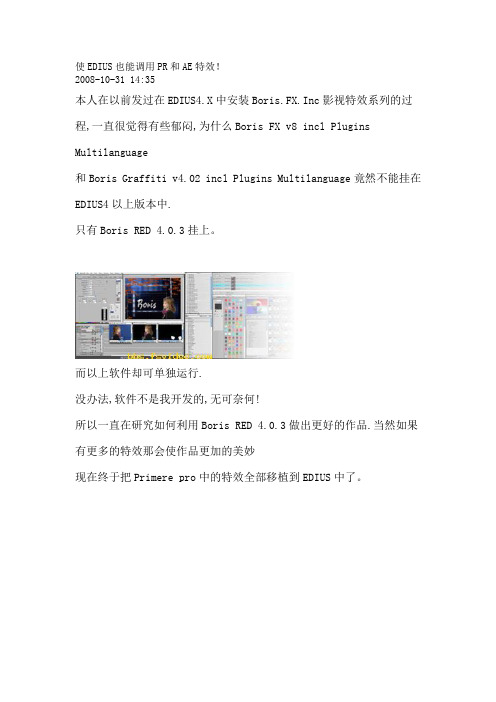
使EDIUS也能调用PR和AE特效!2008-10-31 14:35本人在以前发过在EDIUS4.X中安装Boris.FX.Inc影视特效系列的过程,一直很觉得有些郁闷,为什么Boris FX v8 incl Plugins Multilanguage和Boris Graffiti v4.02 incl Plugins Multilanguage竟然不能挂在EDIUS4以上版本中.只有Boris RED 4.0.3挂上。
而以上软件却可单独运行.没办法,软件不是我开发的,无可奈何!所以一直在研究如何利用Boris RED 4.0.3做出更好的作品.当然如果有更多的特效那会使作品更加的美妙现在终于把Primere pro中的特效全部移植到EDIUS中了。
使用效果完美就让我保留一点点的秘密,回复帖子,你会发现更多,==============================1、把所有的PR D:\Program Files\Adobe\Adobe Premiere Pro2.0\Plug-ins\en_US中的以*.aex的文件全部复制到RED3。
0中D:\Program Files\Boris FX, Inc\Boris FX, Inc\BorisPlugins目录下。
2、RED4。
03复制到D:\Program Files\Boris FX, Inc\Boris FX,Inc\BorisPlugins和D:\Program Files\Boris FX, Inc\Boris FX, Inc\BorisPlugins4Common\BorisPluginsBCC4Boris目录下。
3、以此类推,基本上以*。
AEX的文件都可以用于RED,大家不妨把AE 中的特效移植过来。
4、我有些最完美的PR插件例如FE特效、灯光工厂……等特效打包上传了,请到相关目录下载。
下载后,直接复制到以上的目录中调用即可。
让我们的作品更加绚丽吧!==============================如何安装Boris RED 4.0.3,我强调几点,其它无所谓……1最好选择在D盘2选择插件用于哪些软件。
快速协作剪辑 Adobe Premiere Pro的云端分享和项目合并技巧

快速协作剪辑:Adobe Premiere Pro的云端分享和项目合并技巧Adobe Premiere Pro 是一款强大的视频编辑软件,拥有许多高级功能和工具,能够帮助用户制作出令人惊叹的视频作品。
随着云存储和协作的普及,现在用户可以更加轻松地与团队成员分享和合作编辑项目。
本文将介绍一些使用 Adobe Premiere Pro 进行云端分享和项目合并的技巧,以便快速实现协作剪辑。
首先,确保您已经注册了 Adobe Creative Cloud 帐户,并在Premiere Pro 中登录。
这样,您就可以充分利用 Adobe 的云端服务,并与团队成员分享和协作编辑项目。
第一步是创建一个新的项目。
在Premiere Pro 中,选择“文件”菜单,然后选择“新建项目”。
给项目命名并选择保存的位置。
接下来,选择一个预设和设置视频和音频格式等项目属性。
单击“确定”后,Premiere Pro 将创建一个空白项目。
现在,您可以开始导入媒体文件到项目中。
将媒体文件(如视频片段、音频文件、图像等)从计算机资源管理器拖放到 Premiere Pro 项目面板中。
您还可以通过选择“文件”菜单中的“导入”选项来导入媒体文件。
确保所有团队成员都可以访问和导入相同的媒体文件。
接下来,您可以开始编辑视频。
在时间轴上拖放媒体文件,使用各种工具和效果进行编辑,将它们剪辑成您想要的顺序。
您还可以对音频进行编辑,调整音量、添加音乐或其他音频效果。
记得保存您的项目,以便随时进行修改和更新。
一旦您完成了编辑工作,现在可以考虑与团队成员分享项目。
在Premiere Pro 中,选择“文件”菜单,然后选择“项目管理器”。
从项目管理器中,您可以选择“共享项目通过链接”选项。
弹出的共享窗口中,可以选择生成一个项目链接,并对其进行自定义设置。
您可以为链接设置权限,如只读或完全访问权限。
点击“生成链接”,Adobe Premiere Pro 将生成一个唯一的项目链接。
After Effects与Premiere Pro协同工作

Premiere Pro软件可用于捕获、导入、编辑电影和视频,而After Effects则用于为电影、电视、DVD及Web创作运动画面和视觉特效。
用户可以在After Effects和Premiere Pro这两个软件之间轻松地交换项目、合成、轨迹和图层。
可以将Adobe Premiere Pro项目导入到After Effects中,也可以将After Effects项目输出为Adobe Premiere Pro项目。
还可以将Adobe Premiere 6.0和6.5项目导入到After Effects中。
在在After Effects和Premiere Pro之间可以复制与粘贴图层。
如果购买并安装了Adobe Production Studio,可以使用Adobe Dynamic Link(动态链接)将After Effects合成输出到Adobe Premiere Pro或Adobe Encore DVD,而不必先渲染它们。
或者可以在After Effects启动Adobe Premiere Pro,以捕获用于After Effects的素材。
导入Premiere Pro项目具体操作步骤如下。
1.选择菜单命令“文件>导入>文件”。
2.在“Import File”对话框中选择文件类型为“Premiere Pro Project(*.prproj)”。
3.根据需要选择下方的选项,所选择的文件性质不同,下方选项也会不同。
可以只导入一个序列,也可以导入音频。
使用Premiere Pro捕获素材如果系统中安装了Adobe Production Studio,则可以从After Effects中启动Premiere Pro 并用它捕获素材,以用于在After Effects项目中进行创作。
方法是选择菜单命令“File>Import>Capture in Adobe Premiere Pro”(文件>导入>在Adobe Premiere Pro中捕获)。
- 1、下载文档前请自行甄别文档内容的完整性,平台不提供额外的编辑、内容补充、找答案等附加服务。
- 2、"仅部分预览"的文档,不可在线预览部分如存在完整性等问题,可反馈申请退款(可完整预览的文档不适用该条件!)。
- 3、如文档侵犯您的权益,请联系客服反馈,我们会尽快为您处理(人工客服工作时间:9:00-18:30)。
D-Cube-Edit系列DV 影视坊5 p! M0 u/ B$ ^9 ]6 G% n
此外,特别提醒大家,安装过多的AE插件不仅会占用大量的系统资源,还可能影响非编稳定正常的工作,所以特别建议广大用户慎用AE插件。:软件、教程、插件、素材、讨论、天影、传奇、小灰熊、傻丫头、英雄、小精灵、TM;Adobe系列
D-Cube-Edit系列% e* o1 B( R: A0 n! Y
* 首先需要在非编的安装目录dayang\Sys\plugin\effects下创建Plug-ins文件夹。影视后期资源自由交流区' I5 W,
a, ]* W
( i# Y b! M! K. _5 b+ |4 F- e影视后期资源自由交流区* 将.aex的一组文件拷贝到Plug-ins文件夹中。+ ?#
D-Cube-Edit系列. |$ l4 Q4 j O% c
1. 安装RedBridgeⅡ板卡,并正确安装板卡驱动。
8 i" ^8 D) g1 N! U( S, Y:软件、教程、插件、素材、讨论、天影、传奇、小灰熊、傻丫头、英雄、小精灵、TM;Adobe系列
! E+ e, I) J H0 Q# j+ F3
T影视后期资源自由交流区具体的实现方法如下::软件、教程、插件、素材、讨论、天影、传奇、小灰熊、傻丫头、英雄、小精灵、TM;Adobe系列
Edius系列 Vegas系列 Autodesk系列 Corel 系列 Avid系列 Cyberlink系列 Dicreet系列 Magix系列
1.AE通过RBII卡实现上屏监看
7 q! ?! `5 `. m w:软件、教程、插件、素材、讨论、天影、传奇、小灰熊、傻丫头、英雄、小精灵、TM;Adobe系列 Edius系列
Vegas系列 Autodesk系列 Corel 系列 Avid系列 Cyberlink系列 Dicreet系列 Magix系列
`! ]& l. W& b! K. ^
插件本身直接是aex文件,请将文件拷贝到AE安装目录下的Support
Files\Plug-ins文件夹中。如果安装的AE插件无法正常使用,请检查插件所适应的AE版本及aex文件的只读属性是否去掉。:软件、教程、插件、素材、讨论、天影、传奇、小灰熊、傻丫头、英雄、小精灵、TM;Adobe系列
2011-06-14 16:00
大洋D3-Edit产品与AE7.0兼容使用说明
After
Effect是应用非常广泛的后期合成软件,功能十分强大。D3-Edit产品可完全兼容AE,二者结合可发挥更大的功用。本文从三个角度介绍二者是如何结合起来使用的:-
A& m5 R6 [6 X; h( y o* V
k& f L9 ]2 W ?+ r) N
* 进入非编软件,打开特技编辑窗口,我们在特技列表里会看到增加的AE插件类型。
% k6 o. l* E) P:软件、教程、插件、素材、讨论、天影、传奇、小灰熊、傻丫头、英雄、小精灵、TM;Adobe系列 Edius系列
Corel 系列 Avid系列 Cyberlink系列 Dicreet系列 Magix系列 D-Cube-Edit系列3 x! z. Y$ K-
\& q% O
二、非编中调用AE特技插件的实现方法:软件、教程、插件、素材、讨论、天影、传奇、小灰熊、傻丫头、英雄、小精灵、TM;Adobe系列 Edius系列
D-Cube-Edit系列2.在D3-Edit中如何调用AE特技插件
7 x# y }1 ^! V: Q+ H6 C:软件、教程、插件、素材、讨论、天影、传奇、小灰熊、傻丫头、英雄、小精灵、TM;Adobe系列
Edius系列 Vegas系列 Autodesk系列 Corel 系列 Avid系列 Cyberlink系列 Dicreet系列 Magix系列
D-Cube-Edit系列一、Adobe After Effects通过RBⅡ卡输出的实现方法
6 G" @4 m; ], 经过简单的安装,我们可以实现在Adobe After
Effects软件中通过RedBridgeⅡ卡实时监看输出。
2、在大洋非编中调用AE插件的实现方法:软件、教程、插件、素材、讨论、天影、传奇、小灰熊、傻丫头、英雄、小精灵、TM;Adobe系列 Edius系列
Vegas系列 Autodesk系列 Corel 系列 Avid系列 Cyberlink系列 Dicreet系列 Magix系列
, `$ x; Y# q' V! {1 m v:软件、教程、插件、素材、讨论、天影、传奇、小灰熊、傻丫头、英雄、小精灵、TM;Adobe系列
D-Cube-Edit系列3.AE与D3-Edit如何实现文件级互换
3 l3 B: C0 ]" U2 R:软件、教程、插件、素材、讨论、天影、传奇、小灰熊、傻丫头、英雄、小精灵、TM;Adobe系列 Edius系列
Vegas系列 Autodesk系列 Corel 系列 Avid系列 Cyberlink系列 Dicreet系列 Magix系列
G& E
* RBII卡上屏功能仅提供监看功能,不提供监听功能。* @. k. z# ^5 Q$ t+ ]4 T2 i
*
EMP_Release_latest.aex文件及4个.dll文件可在大洋公司FTP上获得。ftp://service:dy5300@/tools/AE%B2%E5%BC%FE/
E:软件、教程、插件、素材、讨论、天影、传奇、小灰熊、傻丫头、英雄、小精灵、TM;Adobe系列 Edius系列 Vegas系列
Autodesk系列 Corel 系列 Avid系列 Cyberlink系列 Dicreet系列 Magix系列 D-Cube-Edit系列
Edius系列 Vegas系列 Autodesk系列 Corel 系列 Avid系列 Cyberlink系列 Dicreet系列 Magix系列
D-Cube-Edit系列2. 安装Adobe After Effects 7.0专业版软件。
6 `9 q* h* K; J ]6 q" }影视后期资源自由交流区(注:ius系列 Vegas系列 Autodesk系列 Corel 系列 Avid系列 Cyberlink系列 Dicreet系列 Magix系列
D-Cube-Edit系列! a4 m2 y# q. X0 P4 L
. i1 D, W" a: h$ W. B4 _! n, Q%
/ Z) \( D) h @, M3. 拷贝EMP_Release_latest.aex文件至C:\Program
Files\Adobe\Adobe After Effects 7.0\Support
Files\Plug-ins目录下。(注:可在大洋公司官方FTP上获得)2 i5 U% H9 s) V9 {9 |+ @) L; M- B
影视坊( z/ |9 N6 S0 K7 B* B+ G
第二种安装方法:软件、教程、插件、素材、讨论、天影、传奇、小灰熊、傻丫头、英雄、小精灵、TM;Adobe系列 Edius系列 Vegas系列
Autodesk系列 Corel 系列 Avid系列 Cyberlink系列 Dicreet系列 Magix系列 D-Cube-Edit系列$
用户名:service 密码:dy5300DV 影视坊9 ~( v. a5 w7 t6 s q) f( D
! k+ U P( o# H, U3 F& K8 Q# b: p J/ I4 [2 z
:软件、教程、插件、素材、讨论、天影、传奇、小灰熊、傻丫头、英雄、小精灵、TM;Adobe系列 Edius系列 Vegas系列 Autodesk系列
Vegas系列 Autodesk系列 Corel 系列 Avid系列 Cyberlink系列 Dicreet系列 Magix系列
D-Cube-Edit系列5 F3 _' ^7 V* f0 i3 k7 l: E2 S$ n x
1、在AE中调用AE插件的实现方法影视后期资源自由交流区0 y- P, g; ]9 H) G$ y
Service,右键关闭服务,并将启动类型设置为手动。
/ c1 ~+ @+ P) K$ CDV 影视坊6. 运行Adobe After Effects7.0软件,无需设置即可实现监看输出。
! G& q' ?+ C5 g/ f5 C6 M8 w, @, w影视后期资源自由交流区7. 注意:3 F# J3 W' x0 Y0 X6 Q5
Edius系列 Vegas系列 Autodesk系列 Corel 系列 Avid系列 Cyberlink系列 Dicreet系列 Magix系列
D-Cube-Edit系列! u5 r! d2 O+ \* w8 A3 ~
在正确安装AE插件后,AE 软件的效果菜单下,我们会看到扩展的AE插件类型。DV 影视坊+ g9 ^6 R6 w: u
AE插件存在于AE安装目录下的Support Files\Plug-ins文件夹中,扩展名为aex。AE插件常见的安装方法有两种:
6 k0 U, T! P7 S9 ^/ [8 a6 p. t影视后期资源自由交流区第一种安装方法
: g" S+ S0 J$ [:软件、教程、插件、素材、讨论、天影、传奇、小灰熊、傻丫头、英雄、小精灵、TM;Adobe系列 Edius系列
